AutoCAD2015是一款非常专业的制图软件,那有很多用户表示自己不知道怎么通过这款软件输入文字 ,下面就通过这篇文章给大家介绍一下,一起往下看吧!
输入文字:
方法一:工具栏文字命令输入
1、点击工具栏的多行文字命令。

2、在弹出的对话框中可输入所需要的文字,按确认完成方案输入。在对话框中可以对文字的特性进行修改。比如文字大小,颜色,字间距等进行修改。
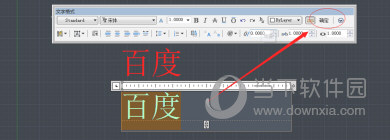
方法二:通过表格输入文字
1、点击工具栏的表格命令,打开“插入表格”对话框
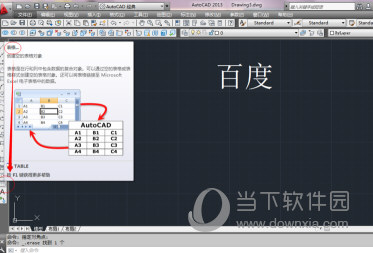
2、设置表格的格式,然后点击确认,选择插入点
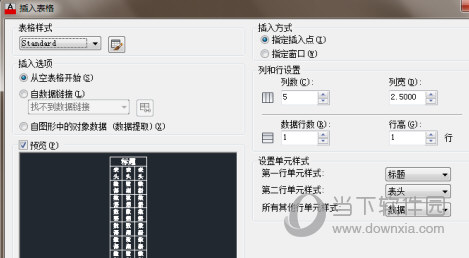
3、输入文字,设置文字格式,然后确认完成
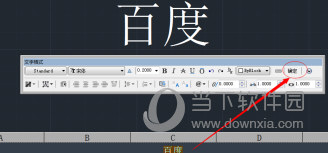
好了,以上就是小编为大家带来关于“CAD2015怎么编辑文字”这个问题的全部内容介绍了,相信通过这款文章介绍,你应该与有一个全新的认识,希望能帮助到你们。

相关阅读
热门教程
最新教程